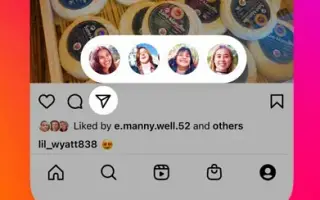Тази статия е ръководство с екранни снимки, за да ви помогне да видите пълната история на вашия акаунт в Instagram.
Представен ни като проста платформа за споделяне на снимки, Instagram измина дълъг път и сега е една от водещите социални мрежи в света. Вече можете да обменяте текстови съобщения, да споделяте истории, да правите гласови и видео разговори и други чрез този сайт.
Освен това има функция от тип TikTok, наречена освобождаване, която ви позволява да споделяте или гледате по-кратки видеоклипове. Както може би си спомняте, преди няколко дни беше пусната актуализация, която въведе много нови функции в мобилното приложение Instagram. Една от полезните функции, въведени в Instagram, е новото меню за бързо споделяне. Новата функция за бързо споделяне е достъпна в приложението Instagram за Android и iOS и е достъпна за всички потребители.
По-долу е описано как да видите пълната хронология на вашия акаунт в Instagram. Продължете да превъртате, за да го проверите.
Как да използвате функцията за бързо споделяне в Instagram
Функцията за бързо споделяне на Instagram ви позволява бързо да споделяте изображения, видеоклипове или ролки с други хора директно през вашата емисия. Така че, ако се интересувате от използването на новата функция за бързо споделяне на Instagram, вие четете правилното ръководство. По-долу сме споделили ръководство стъпка по стъпка за това как да използвате новата функция за бързо споделяне на Instagram. Да проверим.
- Забележка: Използвано е устройство с Android за демонстриране на процеса. Ако използвате устройство с iOS, трябва да следвате същите стъпки, за да използвате функцията за бързо споделяне.
- Първо отворете приложението Instagram на вашето Android или iOS устройство.
- Сега продължете да използвате приложението. DM, за да намерите публикация, която искате да споделите с приятелите си. Публикациите могат да бъдат всякакви, било то изображения, видеоклипове или истории.
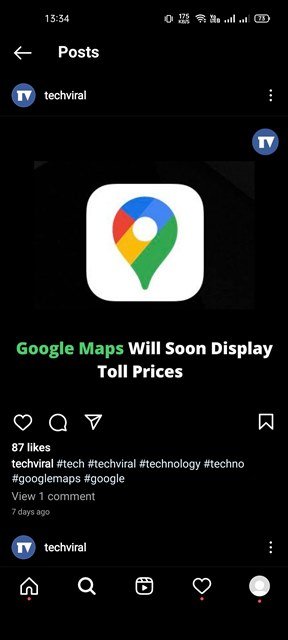
- Натиснете дълго иконата за изпращане под съдържанието на публикацията, както е показано по-долу.
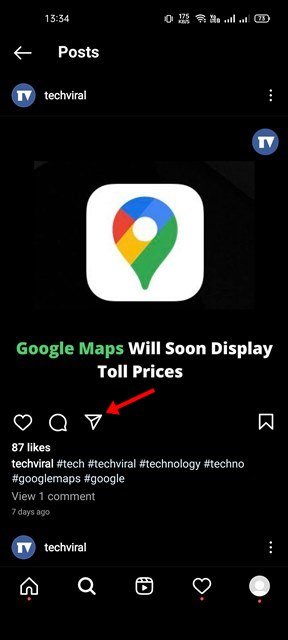
- Сега ще видите нов изскачащ прозорец, показващ профилната снимка на контакта, с който общувате най-често.
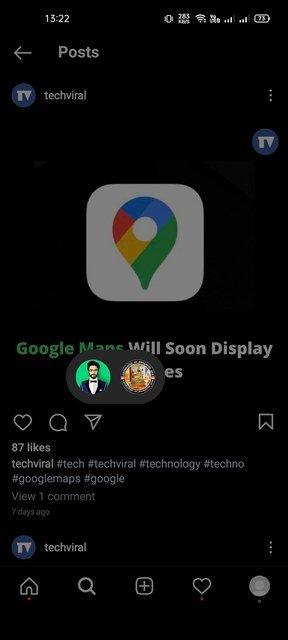
- Просто плъзнете пръста си върху профилната снимка на човека, когото искате да споделите.
Това е краят. Как да използвате новата функция за бързо споделяне на Instagram на Android и iOS.
Ако не можете да намерите новото меню за бързо споделяне, ще трябва да актуализирате приложението Instagram от магазина за приложения за iOS или Android. Това вероятно ще добави нови функции към приложението Instagram.
По-горе видяхме как да използвате функцията за бързо споделяне в Instagram.